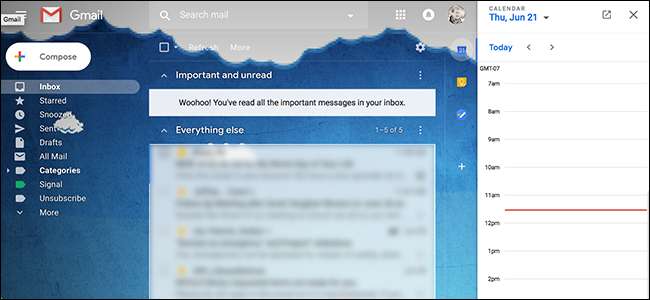
Google sta cambiando l'aspetto e il funzionamento di Gmail. Essi ha lanciato il nuovo Gmail ad aprile , ma fino ad ora è stato facoltativo. Ciò cambia a luglio, quando inizia il nuovo Gmail a tutti gli utenti . Tutti passeranno 12 settimane dopo l'inizio della transizione.
Se vedi il nuovo Gmail per la prima volta, potresti essere un po 'sopraffatto. Per aiutarti a sentirti un po 'più a casa, ecco un breve riepilogo delle nuove funzionalità e di come utilizzarle.
Le azioni al passaggio del mouse ti consentono di agire sui messaggi più rapidamente
Passa il mouse su qualsiasi email nella tua posta in arrivo e vedrai una raccolta di pulsanti.
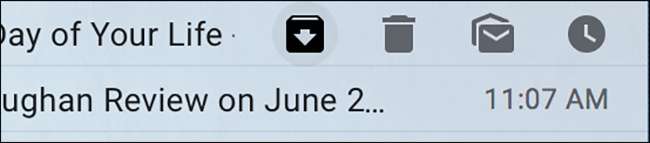
Queste sono chiamate azioni al passaggio del mouse e ti consentono di agire rapidamente su un'e-mail con un clic. Puoi archiviare le email, eliminarle, contrassegnarle come non lette o persino posticiparle. È una piccola funzionalità, certo, ma rende l'interazione con le email molto più veloce.
Posticipa le e-mail in modo da poterle trattare in seguito
Parlando di azioni al passaggio del mouse, gli utenti di Gmail possono ora posticipa le email senza alcuna estensione del browser . Questo rimuove le email dalla tua casella di posta solo per recuperarle in un secondo momento, il che è perfetto per tutto ciò su cui devi agire alla fine ma non puoi agire in questo momento.
La funzionalità è semplice: fai clic sulla funzione Snooze al passaggio del mouse e scegli quando desideri vedere di nuovo l'email. Quando il tempo è scaduto, il messaggio viene visualizzato di nuovo nella Posta in arrivo.
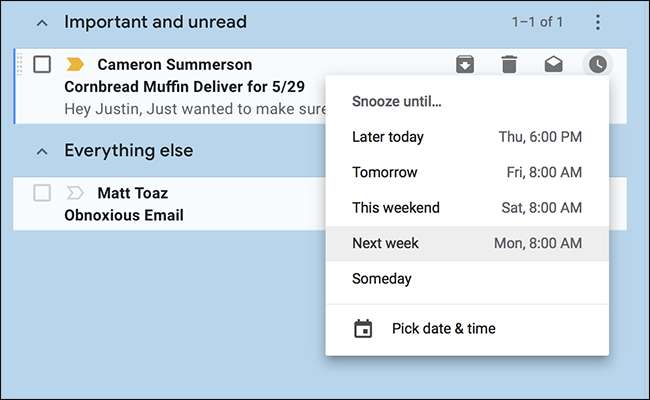
Questa è una funzionalità indispensabile per chiunque desideri mantenere pulita la propria casella di posta, quindi dai un'occhiata.
RELAZIONATO: Come posticipare le e-mail in Gmail senza alcuna estensione del browser
Nudges ti dà gentili promemoria sulle email che non hai trattato
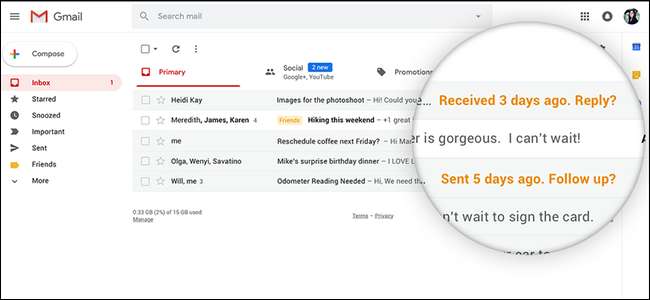
Abbiamo tutti e-mail a cui dobbiamo rispondere prima o poi, ma mai abbastanza. Gmail ora noterà quando ciò accade e ti chiederà di rispondere, come visto sopra.
Alcune persone lo adorano; alcuni lo trovano fastidioso. La buona notizia è che puoi disabilitare la funzione in Impostazioni> Generali.
Gmail suggerisce risposte e può completare automaticamente le frasi

"Spero che tu stia bene", "Non vedo l'ora di sentirti", "Spero che tu abbia una splendida giornata." Le email tendono a includere molte frasi come questa, che probabilmente hai digitato centinaia di volte nel corso degli anni.
Gmail può risparmiarti lo sforzo, grazie a Smart Compose, che fondamentalmente scrive e-mail per te . Questa funzione, che puoi abilitare nelle impostazioni, utilizza l'intelligenza artificiale per prevedere cosa stai per digitare. Se l'ipotesi dell'IA è corretta, premi la scheda e la frase verrà completata automaticamente. È inquietante, certo, ma anche piuttosto utile.
C'è anche una funzione di risposta intelligente, che era disponibile solo sui dispositivi mobili. Vedrai pulsanti come questo sotto le email:
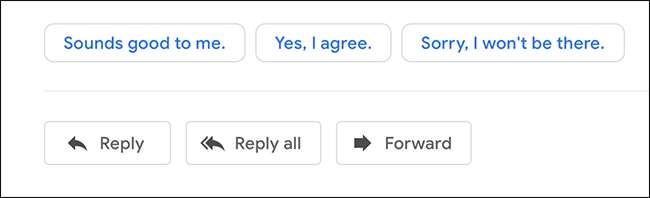
Fai clic su uno e verrà creata una risposta con quel messaggio, dopodiché puoi scriverne di più o semplicemente fare clic su "Invia". È un piccolo risparmio di tempo, ma tutto torna, giusto?
RELAZIONATO: Smart Compose di Gmail scrive fondamentalmente email per te ed è disponibile in questo momento
La modalità riservata provoca l'autodistruzione delle e-mail
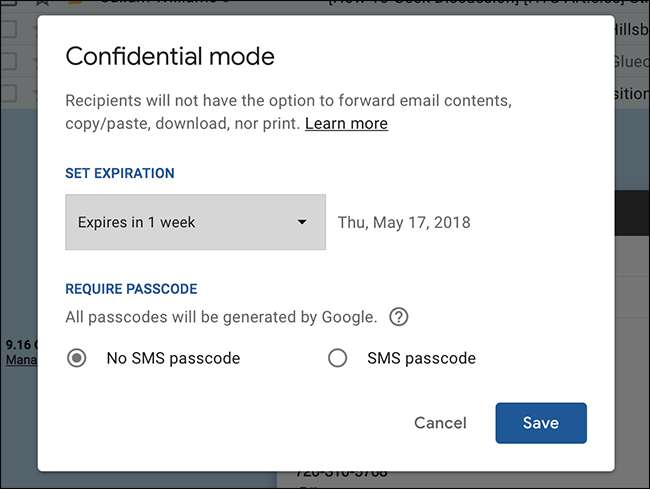
L'email non è sicura, ma questa funzione può essere d'aiuto. La modalità riservata fa sì che le e-mail si autodistruggano , il che significa che chiunque tu lo invii può leggerlo solo per un certo periodo di tempo. Il tuo messaggio viene essenzialmente memorizzato su un server di Google invece di essere inviato tramite e-mail, permettendoti di controllare chi può vedere il messaggio e quando. Questo non è infallibile: la persona a cui lo invii potrebbe fare uno screenshot dell'email, ad esempio, ma è una piccola funzionalità che può aiutarti a mantenere private le tue informazioni.
RELAZIONATO: Come funziona la nuova modalità riservata in Gmail
Un pannello laterale estensibile fornisce un rapido accesso ad altri servizi

Questa è forse la modifica più visibile nel nuovo Gmail: un pannello laterale. Per impostazione predefinita, Calendar, Keep e Tasks popolano l'area, ma puoi aggiungere servizi di terze parti come Trello.
Non puoi aggiungere Contatti Google a questa barra laterale, per qualche stupido motivo, ma ci sono modi per accedere rapidamente ai contatti se hai bisogno di.
RELAZIONATO: Come trovare i contatti nel nuovo Gmail
Il supporto offline ti consente di lavorare senza una connessione Internet

Per quanto provi, non puoi essere sempre online, ecco perché il nuovo Gmail offre supporto offline . Al momento della stesura di questo articolo funziona solo in Google Chrome, ma è meglio di niente. Vai alle Impostazioni di Gmail, quindi alla scheda Offline, come mostrato sopra. Seleziona "Abilita posta offline" e il gioco è fatto.
RELAZIONATO: Come abilitare il supporto offline nel nuovo Gmail
Vedere Solo notifiche importanti
Le notifiche possono essere utili, ma vederne una per ogni email che ricevi è eccessivo. Gmail ora ti consente di vedere le notifiche solo per le email importanti. Troverai l'interruttore per questo nelle impostazioni sia del desktop che dell'applicazione mobile e ti suggeriamo di attivarlo.
Potresti farlo prima, ma era complicato . È bello vedere offerto un metodo più semplice.







